تصميم تطبيقات الأندرويد بواسطة تطبيق Inventor .. الدرس الأول
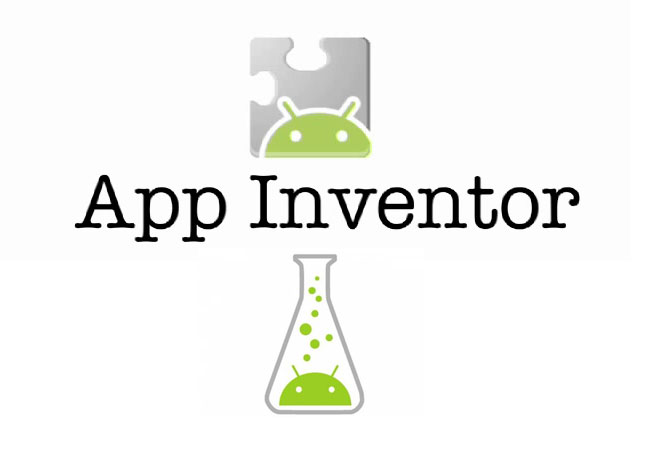
فكرة التطبيق
لدينا كرة عندما نقوم بلمس الكرة سوف تعطينا ردود (رسائل) عشوائية تختلف عن سابقتها في كل مرة نقوم بلمسها ..(سوف نقوم بإضافة صوت وصورة وسوف نقوم باستخدام الحساس )
الهدف من التطبيق
بعد الإنتهاء من التطبيق سوف تصبح قادراً على:
- التعامل مع واجهة المخترع (Inventor) الخاص ببرمجة التطبيقات والتنقل في بيئة التطبيق من واجهة التصميم(designer) -محرر الكتل( blocks editor) -المحاكي الخاص بالأندرويد( emulator) ..
- اضافة قوائم متعددة للتطبيق(list)
- اضافة صوت وصورة للتطبيق (image)
- اضافة حساس (sensor)
متطلبات التشغيل
راجع كتاب مدخل إلى برمجة تطبيقات الأندرويد من هنا.
البدء في العمل
الجزء الأول : النقر على الزر , سماع الصوت
- ادخل إلى رابط البرنامج (Inventor) من هنا https://appinventor.mit.edu ثم اضغط على Invent قم بتسجيل الدخول بواسطة حسابك على جوجل
- خيار new ثم نقوم بكتابة اسم المشروع وليكن Magicball
- قم بتحميل صورة لكرة من أي موقع على شبكة الإنترنت وأي صوت تريده ..
- نقوم بعملية سحب للزر Button من القائمة Palette على اليسار ونقوم برفع الصورة التي قمنا بتحميلها كما في الصورة التالية
- ثم نقوم بإعادة تسمية الزر من القائمة اليمنى (الخصائص) كمايلي :
- نقوم بإضافة صوت من القائمة اليسرى Palette كمايلي :
- نذهب الآن إلى محرر الكتل عن طريق وذلك بالضغط على Open the blocks editor موجودة فوق القائمة اليمنى Properties
- ثم نقوم بحفظ الملف ومن ثم نقوم بالضغط عليه وتشغيله (هذا البرنامج عبارة عن تطبيق جافا) سوف تظهر لدينا نافذة محرر الكتل
- من القائمة My Blocks نقوم بسحب when Button1.Click كما في الصورة التالية:
هذا يعني أنه عندما نقوم بالضغط على الكرة سيتم تشغيل الصوت المضاف سابقاً
تستطيع الآن تجريب التطبيق من الخيار Package for phone الموجود في الأعلى في الجهة اليمنى من الواجهة الرئيسية
الجزء الثاني : اخراج التنبؤات (الردود العشوائية)
- نقوم بالعودة إلى الواجهة الرئيسية للتطبيق من القائمة palette ونقوم بسحب Vertical Arrangement component (مكون الترتيب الرأسي)
ليتم تنسيق الأزرار بشكل رأسي كما في الصورة التالية
- نقوم بعملية السحب والإفلات للملصق (label) من القائمة palette اليسرى ونقوم بتعديل نص رسالة الملصق label التي سوف تظهر على الشاشة “Ask the Magic 8-Ball a question” كما في الصورة التالية
- نقوم بعملية سحب لملصق آخر label 2 ونضعه بجانب الملصق السابق ونسميه “Touch the Magic 8-Ball to receive your answer.”
- نذهب الآن إلى محرر الكتل Blocks Editor
- سوف نقوم بإضافة مجموعة من الكتل وهي :: set Label2.Text Sound1.Play when Button1.Click
نقوم بترتيبها كما في الصورة التالية :
- من القائمة Built-In نختار الكتل التالية ونقوم بترتيبها كما يلي :
pick random item set Label2.Text Sound1.Play
- من القائمة Built-In نختار الكتل التالية :
make a list pick random item text make a list text make a list pick random item
سوف نقوم الآن بإضافة الردود التي تظهر عند الضغط على الزر ..
الجزء الثالث : هز الهاتف -الحصول على التنبؤ
- نعود للواجهة الرئيسية للمصمم نقوم من الخيار Sensor الموجود في القائمة اليسرى palette باختيار AccelerometerSensor وسحبه إلى الشاشة 1 screen في المنتصف
- نذهب الآن إلى محرر الكتل من القائمة My Blocks نختار الكتل when AccelerometerSensor.Shaking.
- نقوم بأخذ الكتل السابقة من الكتلة when Button1.Click ووضعها في الكتلة when AccelerometerSensor.Shaking.
- ثم نقوم بحذف الكتلة when Button1.Click
نكون بذلك قد انتهينا من تصميم التطبيق وحان الآن وقت تنصيب البرنامج على الهاتف وتجريبه وذلك من خلال الخيار Package for phone الموجود في الواجهة الرئيسية للمصمم ..
المرجع